VMware 설치 후 새로 추가한 가상 머신 실행 시 아래와 같은 오류가 나오는 경우가 있습니다.

먼저 아래의 오류 해결 방법을 해보기 전에 Hyper-V 비활성화를 해보길 바랍니다.
VMware 설치 전 윈도우10에서 기본으로 제공되는 Hyper-V기능을 사용한 적이 있거나 활성화되어있을 경우 이 기능을 끄고 VMware를 다시 한번 실행하여 오류를 체크해봅니다.
그래도 같은 오류가 발생시 하단의 오류 해결 단계를 해보시길 바랍니다.

제어판 - 프로그램 및 기능 - Windows 기능 켜기/끄기 클릭
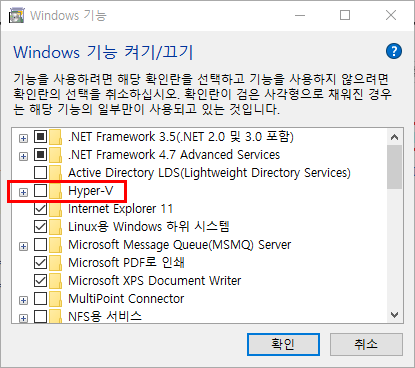
Hyper-V 항목을 체크 해제하고 확인을 누릅니다.
재부팅 후 VMware에서 같은 오류가 나오는지 확인해보고 해결이 안 될 경우 아래 과정을 실시합니다.
조금 길어 보이지만 차근차근 하다보면 해결이 될 거라 생각됩니다.
오류 발생

VMware Player and Device/Credential Guard are not complatible. VMware Player can be run after disabling Device/Credential Guard. Please visit .....
오류 팝업에 나온 URL에 방문해보면
http://www.vmware.com/go/turnoff_CG_DG
"VMware Workstation and Device/Credential Guard are not compatible" error in VMware Workstation on Windows 10 host (2146361)
- 윈도우즈 10 HOST에서 VMware Device / Credential Guard 가 호환되지 않는 오류에 대해 나옵니다.
- 원인은 위 해당 페이지를 참고하고 해결 방법은 "Device Guard 또는 Credential Guard를 비활성화하십시오"라고 하면서 아래 링크를 던져줍니다.
위 Microsoft의 가이드를 바탕으로 해결방법을 설명합니다.
오류 해결 - Windows Defender Credential Guard 비활성화
1. 가상화 기반 보안 켜기 - 사용 안 함 설정

윈도우 실행창(윈도우키+R)에 gpedit.msc를 입력 -> 확인
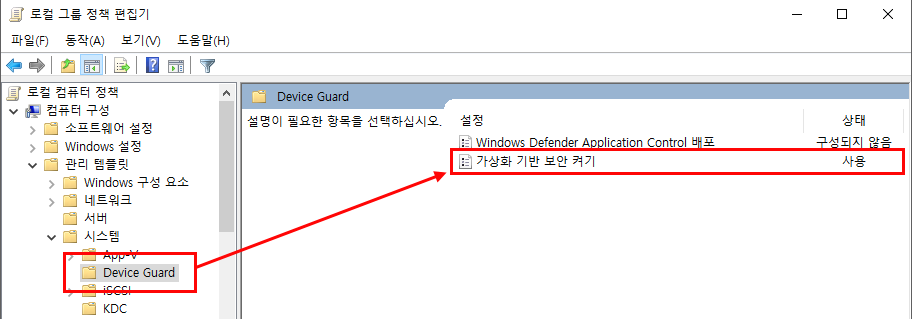
로컬 그룹 정책 편집기에서 "컴퓨터 구성 -> 관리 템플릿 -> 시스템 - Device Guard -> 가상화 기반 보안 켜기 편집(더블클릭)
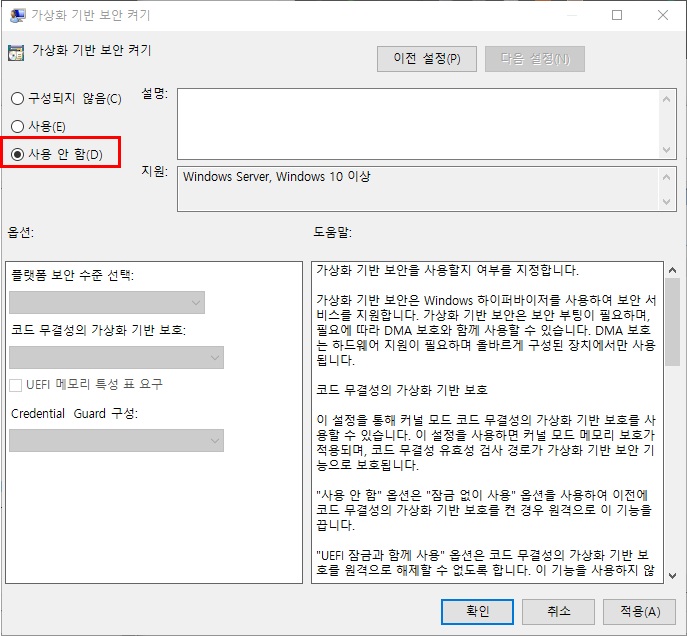
사용 안 함(D) 선택 후 적용->확인
2. 레지스트리 설정 삭제
- HKEY_LOCAL_MACHINE\System\CurrentControlSet\Control\LSA\LsaCfgFlags
- HKEY_LOCAL_MACHINE\Software\Policies\Microsoft\Windows\DeviceGuard\LsaCfgFlags
3. 가상화 기반 보안을 사용하지 않으려면 다음 레지스트리를 삭제
- HKEY_LOCAL_MACHINE\Software\Policies\Microsoft\Windows\DeviceGuard\EnableVirtualizationBasedSecurity
- HKEY_LOCAL_MACHINE\Software\Policies\Microsoft\Windows\DeviceGuard\RequirePlatformSecurityFeatures
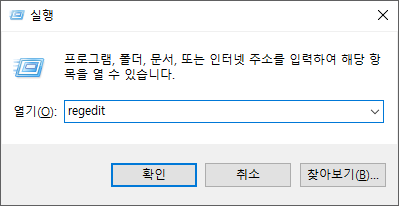
윈도우 실행창(윈도우키+R)에 regedit를 입력 -> 확인
아래와 같은 레지스트 편집기가 나오면 2, 3번 항목에 해당하는 레지스트리 키를 삭제해줍니다.(해당 키 마우스 오른쪽 클릭 -> 삭제)
(저의 경우엔 위의 4개의 키 중에 없는 것도 있어서 있는 항목만 삭제하였습니다.)

4. bcdedit를 사용하여 Windows Defender Credential Guard EFI 변수를 삭제
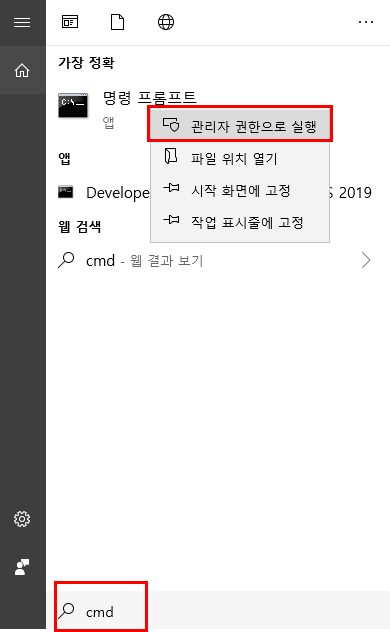
mountvol X: /s
copy %WINDIR%\System32\SecConfig.efi X:\EFI\Microsoft\Boot\SecConfig.efi /Y
bcdedit /create {0cb3b571-2f2e-4343-a879-d86a476d7215} /d "DebugTool" /application osloader
bcdedit /set {0cb3b571-2f2e-4343-a879-d86a476d7215} path "\EFI\Microsoft\Boot\SecConfig.efi"
bcdedit /set {bootmgr} bootsequence {0cb3b571-2f2e-4343-a879-d86a476d7215}
bcdedit /set {0cb3b571-2f2e-4343-a879-d86a476d7215} loadoptions DISABLE-LSA-ISO
bcdedit /set {0cb3b571-2f2e-4343-a879-d86a476d7215} device partition=X:
mountvol X: /d
위의 내용을 복사합니다.
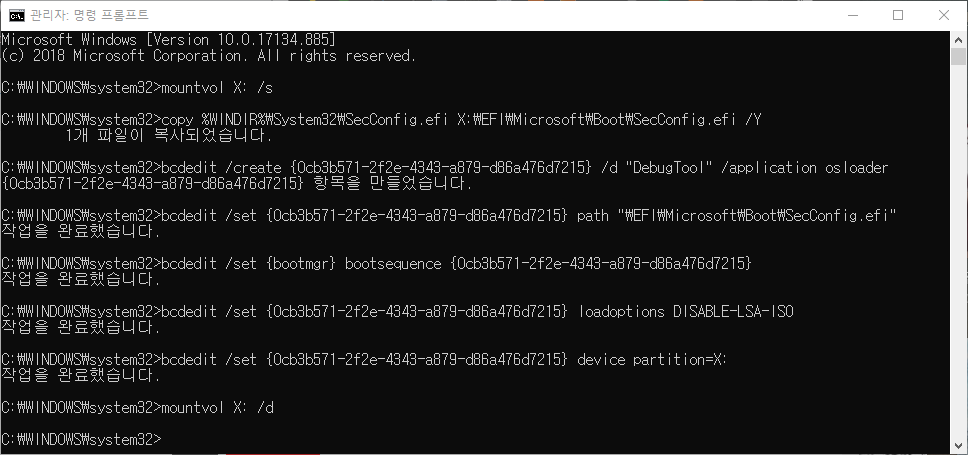
관리자:명령 프롬프트에 위에서 복사한 내용을 붙여 넣습니다(Ctrl+V)
(마지막 mountvol X: /d 명령어가 남아있다면 엔터를 눌러 마저 실행해주세요)
5. 재부팅을 합니다.
- 재부팅 시 화면에 disable Windows Defender Credential Guard 가 포함된 내용이 나오면 F3을 눌러 수락해 줍니다.
※ 재부팅 후에도 해결이 안 되었을 경우
관리자:명령 프롬프트(4번 참조)에 아래 내용을(복사-붙여넣기) 실행하여 Windows Defender Credential Guard를 해제해줍니다.
bcdedit /set {0cb3b571-2f2e-4343-a879-d86a476d7215} loadoptions DISABLE-LSA-ISO,DISABLE-VBS
bcdedit /set vsmlaunchtype off
이상으로 VMWare 오류(Windows Defender Credential Guard)관련 포스팅을 마칩니다.
'OS' 카테고리의 다른 글
| VMware 우분투(Ubuntu 16.04) 와 Host간에 Clipboard 공유 (0) | 2019.09.02 |
|---|---|
| VMware 가상머신 설치하기[Win] (0) | 2019.09.01 |
| VMware 가상머신에 우분투(Ubuntu 16.04 LTS) 설치방법 (0) | 2019.09.01 |